Instalación de cliente AnyConnect para Linux
Descargar el software apropiado para nuestra plataforma
Consultando la tabla de versiones, descargamos el cliente AnyConnect acorde con nuestro equipo. En los Linux, se trata de un archivo tar.gz. Supongamos que lo descargamos en el directorio Descargas de nuestra home (~/Descargas).
Preparar el archivo para la instalación
Es necesario descomprimir el archivo para instalar el software. Se puede hacer desde el gestor de archivos, con el xarchiver o bien desde la línea de comandos:
@Lubuntu-VM:~$ cd ~/Descargas/
@Lubuntu-VM:~/Descargas$ ls
anyconnect-predeploy-linux-3.0.4235-k9.tar.gz
@Lubuntu-VM:~/Descargas$ tar xzf anyconnect-predeploy-linux-3.0.4235-k9.tar.gz
@Lubuntu-VM:~/Descargas$ ls
anyconnect-3.0.4235 anyconnect-predeploy-linux-3.0.4235-k9.tar.gz
@Lubuntu-VM:~/Descargas$ cd anyconnect-3.0.4235/
@Lubuntu-VM:~/Descargas/anyconnect-3.0.4235$ ls
dart posture vpn
@Lubuntu-VM:~/Descargas/anyconnect-3.0.4235$ cd vpn
@Lubuntu-VM:~/Descargas/anyconnect-3.0.4235/vpn$ ls
ACManifestVPN.xml libvpnipsec.so
AnyConnectLocalPolicy.xsd license.txt
AnyConnectProfile.xsd manifesttool
anyconnect_uninstall.sh OpenSource.html
cisco-anyconnect.desktop pixmaps
cisco-anyconnect.directory update.txt
cisco-anyconnect.menu VeriSignClass3PublicPrimaryCertificationAuthority-G5.pem
libcrypto.so vpn
libcurl.so.3.0.0 vpnagentd
libssl.so vpnagentd_init
libvpnagentutilities.so vpndownloader
libvpnapi.so vpn_install.sh
libvpncommoncrypt.so vpnui
libvpncommon.so vpn_uninstall.sh
Iniciar la instalación
Desde el directorio descomprimido (~/Descargas/anyconnect-3.0.4235/vpn) ejecutaremos lo siguiente para la iniciar la instalación y aceptaremos la licencia:
@Lubuntu-VM:~/Descargas/anyconnect-3.0.4235/vpn$ sudo ./vpn_install.sh
[sudo] password for :
Installing Cisco AnyConnect Secure Mobility Client...
Cisco End User License Agreement
...
Do you accept the terms in the license agreement? [Y/n] Y
You have accepted the license agreement.
Please wait while Cisco AnyConnect VPN Client is being installed...
Starting the VPN agent...
Done!
Establecer la VPN
El software se integra en el menú "Internet" como se ve en la figura:

Iniciamos la aplicación para conectarnos a "vpn.ehu.es":
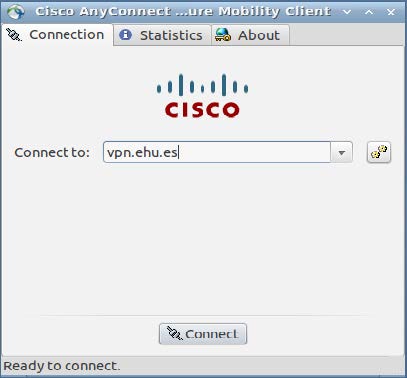
Y aceptamos el certificado de UPV/EHU:
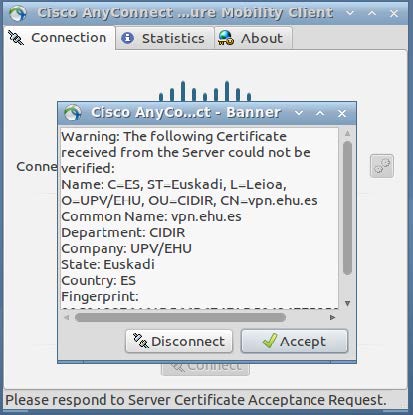
Por último, introducimos nuestro usuario ldap y contraseña correspondiente:
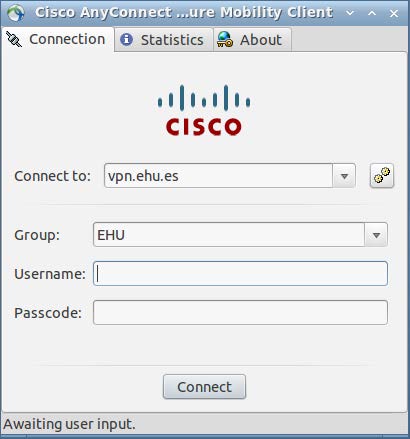
Al establecerse la VPN aparecerá el icono de AnyConnect, pudiendo desconectarnos o cerrar el cliente para finalizar la conexión VPN:

